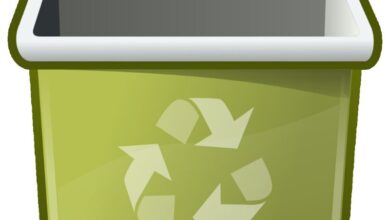Comment utiliser et installer un disque dur HDD et un SSD ensemble sur le même PC

Avec le guide suivant, vous apprendrez à utiliser et à installer un disque dur et un SSD ensemble sur le même PC , pour optimiser votre ordinateur.
Le disque dur et le SSD peuvent-ils être utilisés ensemble sur un PC?
Il n’y a aucune limitation pour placer un disque dur HDD et un disque SSD SSD dans le même PC. En fait, il est préférable d’utiliser des disques haute vitesse tels que SSD ou NVME pour installer le système d’exploitation et les programmes essentiels. Cela améliore considérablement l’expérience utilisateur.
En effet, il est recommandé d’utiliser le SSD dans le but d’installer le système d’exploitation, cela rendra le démarrage du système beaucoup plus rapide ainsi que le chargement des applications.
En revanche, un disque dur mécanique sera très utile pour stocker un grand nombre de fichiers, tels que de la musique, des vidéos, des films et même des jeux vidéo. Certes, chaque disque a ses avantages, dans tous les cas, vous devez d’abord savoir si votre disque dur est un disque dur ou un SSD , si vous avez ce doute.
Avantages de l’installation d’un disque dur HDD
Les disques durs HDD sont très bon marché , du moins les modèles les plus basiques. Cela représente un grand avantage par rapport aux disques SSD, donc si vous recherchez de l’espace, ils sont probablement le meilleur choix.

Les disques durs se distinguent également en offrant plus de stockage pour le prix que vous payez. Par exemple, l’ achat d’un disque dur de 2 To coûte généralement moins de 100 $. D’un autre côté, les SSD peuvent coûter deux fois plus, voire plus.
Avantages de l’installation d’un disque SSD SSD
Le principal avantage des SSD est qu’ils sont très rapides , en fait, c’est leur principal attrait. Cette condition les rend exceptionnels pour les travaux lourds, car le chargement des applications est généralement très rapide.
En fait, il est fortement recommandé d’installer le système d’exploitation de l’ordinateur sur un disque SSD. Il a été démontré que cela améliore le démarrage et le chargement des applications de base, ce qui peut être très utile pour ceux qui travaillent sur PC.
Leur principal inconvénient est qu’ils ont tendance à être plus chers que les disques durs. Quoi qu’il en soit, l’utilisation d’un disque SSD et d’un disque dur représente généralement le meilleur équilibre pour nos ordinateurs.
Utilisez et installez un disque dur HDD et un SSD ensemble
Comme nous l’avons déjà mentionné, installer un disque dur HDD et SSD sur le même ordinateur est parfaitement possible. En fait, c’est le plus recommandé , même ainsi, vous devez prendre en compte certaines choses pour le faire.
Tout d’abord, achetez les unités de stockage en fonction de ce que vous souhaitez réaliser. Habituellement, un SSD de 240 Go suffit pour stocker le système d’exploitation et les programmes de base. Mais pour d’autres circonstances, il peut y avoir peu d’espace.

Par exemple, si vous souhaitez installer un jeu auquel vous jouez en permanence, vous aurez peut-être besoin d’un peu plus de stockage. D’autre part, le disque dur HDD est plus recommandé pour stocker des fichiers multimédias, bien qu’il soit généralement un excellent choix pour stocker des jeux . En d’autres termes, le disque dur sera celui auquel le plus d’espace sera dédié.
Processus pour installer le disque dur et le SSD ensemble sur votre ordinateur
- En ce qui concerne l’ installation d’un disque dur SSD et d’un disque dur, le processus n’est généralement pas compliqué. Actuellement, il suffit que vous établissiez les connexions internes nécessaires pour chacun des disques.
- Après cela, définissez simplement le SSD comme disque de démarrage et le disque dur comme unité de stockage secondaire.
- Après avoir effectué cette configuration lors de l’ entrée dans le BIOS , vous devez continuer le processus d’ installation de Windows à partir de zéro .
- Ensuite, il est temps d’ installer les pilotes et autres programmes nécessaires. Il ne faut certainement pas faire de configurations majeures, car les processus d’installation sont actuellement très simples.
- Le disque secondaire, c’est-à-dire le disque dur, peut ne pas s’afficher. Si tel est le cas, allez simplement au début et tapez « Créer et formater des partitions de disque dur ».
- Ici, tous les lecteurs seront affichés, y compris le disque dur, appuyez dessus et sélectionnez » Convertir en disque de base «.
- Maintenant, cliquez sur l’espace disponible et sélectionnez » Nouveau volume simple «. Cliquez sur «Suivant» jusqu’à ce que le processus soit terminé et le disque apparaîtra sur votre ordinateur.